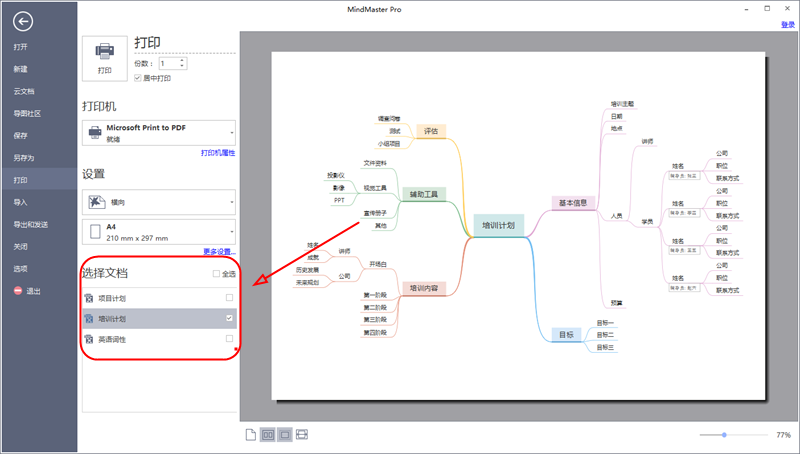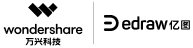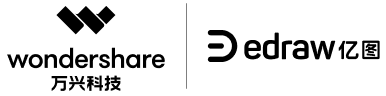FAQ
您可以在这里找到常见问答.
常见问题
亿图图示的销售版本分为个人版和企业版。
MindMaster的销售版本分为订阅版和授权版。不论是哪种销售类型,最终都可以正常使用。
MindMaster订阅版:
1、订阅版绑定的是用户的MindMaster账号。购买订阅版后,MindMaster账号由普通会员升级为Pro会员,使用的软件为Pro版本。
2、可以按不同的周期订阅使用MindMaster会员,目前订阅版类型分为6个月、1年和2年。
3、使用MindMaster订阅版需要注册账号并登录会员账号。
4、订阅版pro会员可以在桌面版、网页版和手机版上使用软件会员功能。
MindMaster授权版:
1、授权版绑定的是用户的电脑,支持激活2台电脑同时使用。
2、授权版需要软件密钥来激活电脑,激活后的电脑软件升级为pro版本。
3、授权版支持在线和离线使用。
极少用户使用微信登录MindMaster软件后,发现云文件丢失,并且个人ID发生改变。
遇到该问题别担心,复制以下链接至电脑浏览器
//account.shengxianwu.com/mergeData.html
打开后,使用微信重新扫码登录即可恢复正常啦!
若依旧无法恢复,可微信后台留言求助亿图客服。
MindMaster是一款简单实用的中文版思维导图软件,在6.5版中,MindMaster增加了多文档打印功能,可以同时打印多个已经打开的思维导图文件,不需要再反复切换文档点击打印。
想要实现一键快速打印多个思维导图文档的方法很简单,首先请更新软件至6.5版,然后将需要打印的思维导图逐一打开,如下图所示:
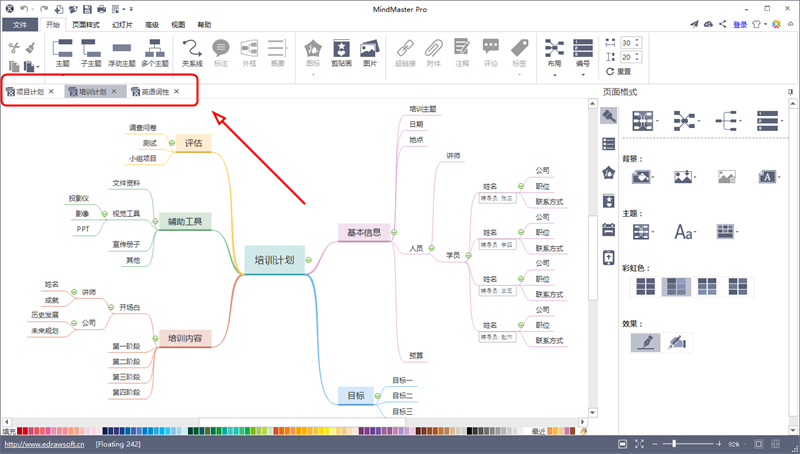
最后,切换至打印界面,将需要打印的思维导图逐一勾选上,然后点击打印即可。
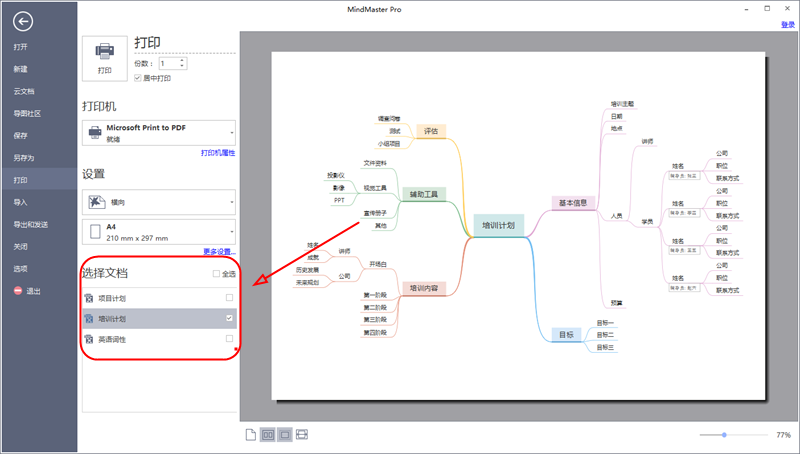
显示更多
亿图图示的销售版本分为个人版和企业版。
MindMaster的销售版本分为订阅版和授权版。不论是哪种销售类型,最终都可以正常使用。
MindMaster订阅版:
1、订阅版绑定的是用户的MindMaster账号。购买订阅版后,MindMaster账号由普通会员升级为Pro会员,使用的软件为Pro版本。
2、可以按不同的周期订阅使用MindMaster会员,目前订阅版类型分为6个月、1年和2年。
3、使用MindMaster订阅版需要注册账号并登录会员账号。
4、订阅版pro会员可以在桌面版、网页版和手机版上使用软件会员功能。
MindMaster授权版:
1、授权版绑定的是用户的电脑,支持激活2台电脑同时使用。
2、授权版需要软件密钥来激活电脑,激活后的电脑软件升级为pro版本。
3、授权版支持在线和离线使用。
极少用户使用微信登录MindMaster软件后,发现云文件丢失,并且个人ID发生改变。
遇到该问题别担心,复制以下链接至电脑浏览器
//account.shengxianwu.com/mergeData.html
打开后,使用微信重新扫码登录即可恢复正常啦!
若依旧无法恢复,可微信后台留言求助亿图客服。
MindMaster是一款简单实用的中文版思维导图软件,在6.5版中,MindMaster增加了多文档打印功能,可以同时打印多个已经打开的思维导图文件,不需要再反复切换文档点击打印。
想要实现一键快速打印多个思维导图文档的方法很简单,首先请更新软件至6.5版,然后将需要打印的思维导图逐一打开,如下图所示:
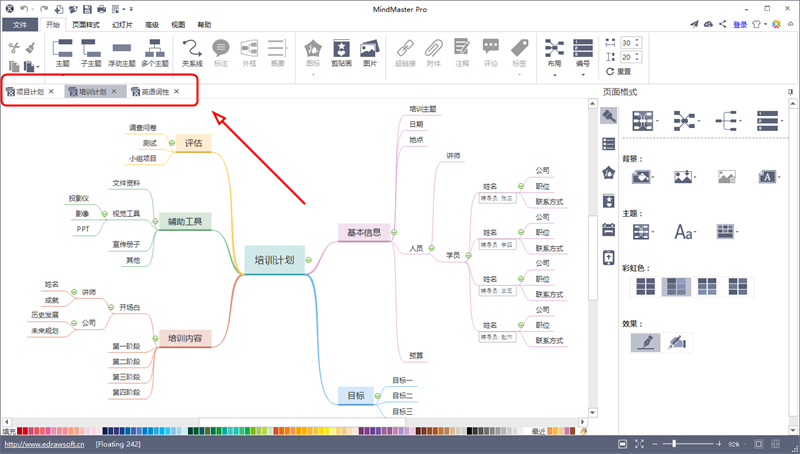
最后,切换至打印界面,将需要打印的思维导图逐一勾选上,然后点击打印即可。
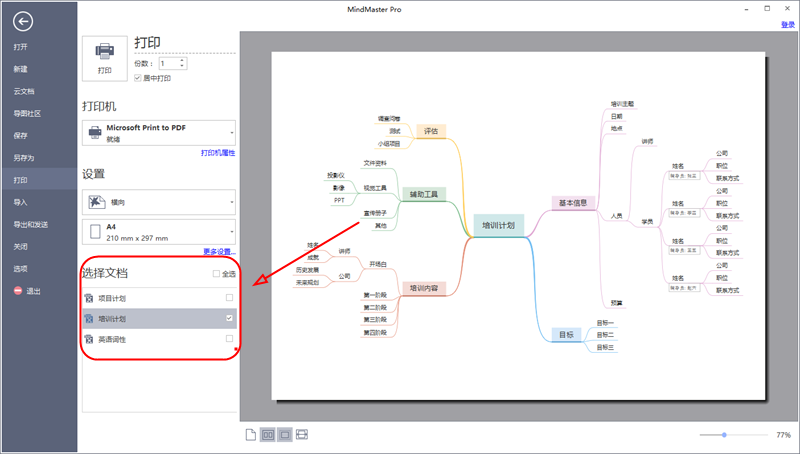
在使用MindMaster软件的时候,可能会需要给思维导图添加一个浮动主题,但是在调整浮动主题位置的时候,往往容易不自觉的就将浮动主题与其他主题进行关联。如果你还在为这个问题而感到困扰,不妨跟着小编,了解一个MindMaster的使用技巧,它能帮你轻松解决这个问题!
其实,要解决这个问题,方法很简单,只需要在移动浮动主题前,按住Shift键就可以了,使用后的效果如下:
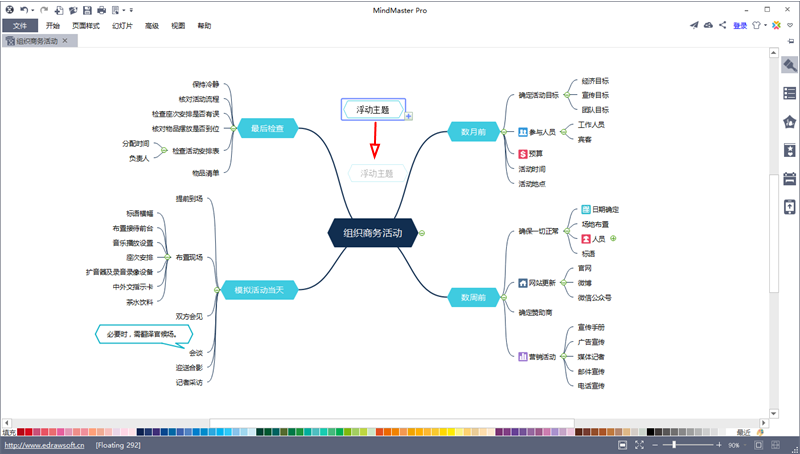
近年来,越来越多的人开始使用思维导图整理一些知识点。那么,在使用MindMaster整理毕业论文或者数学知识点的时候,怎么用MindMaster给思维导图添加公式呢?
MindMaster思维导图软件内置公式编辑的功能,可以直接在软件里输入并编辑公式,而且还支持导入MathMl和Latex的常用公式格式。
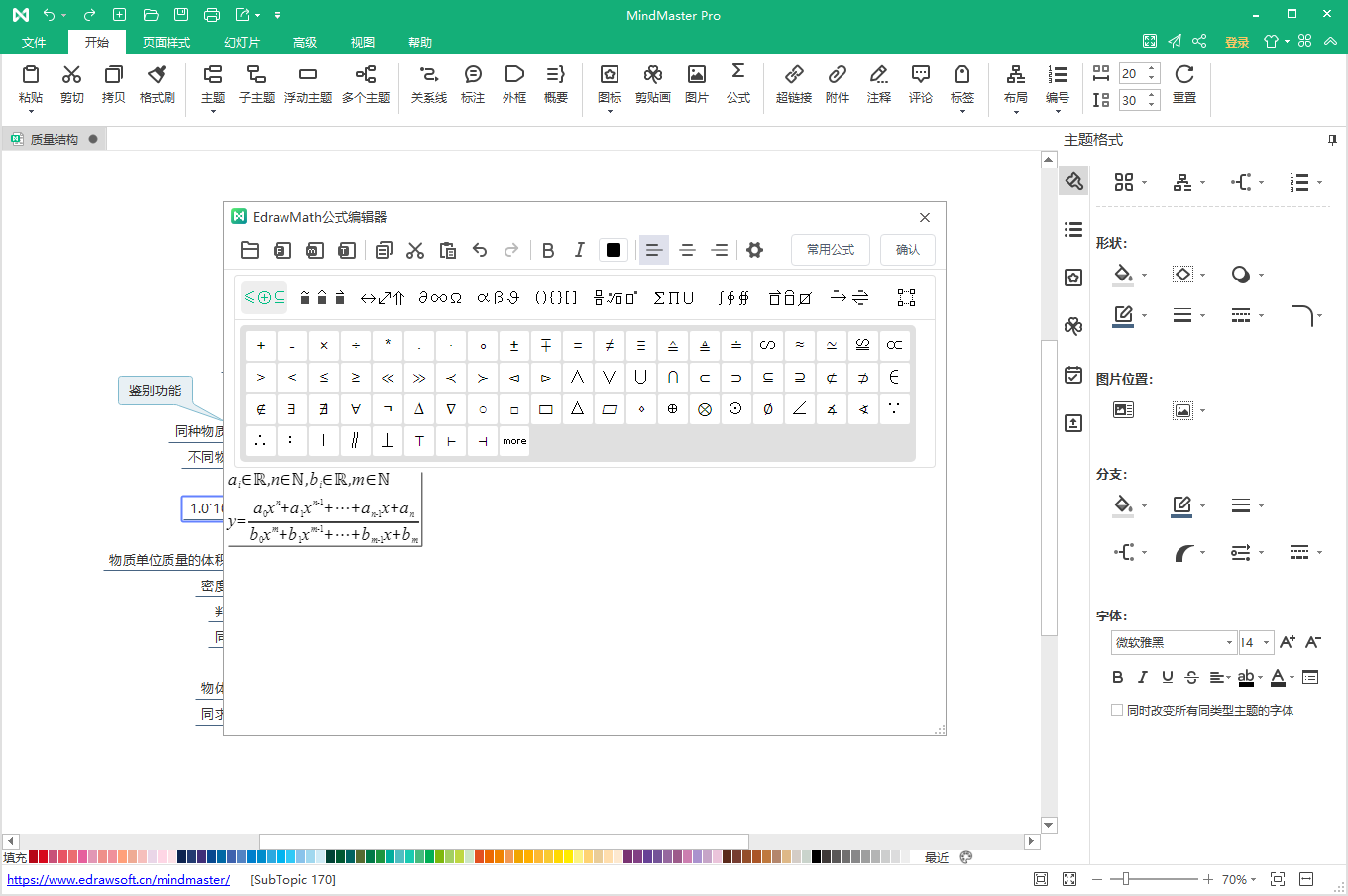
详细教程请点击:用思维导图写毕业论文,该如何插入公式?
亿图图示是一款综合类型的绘图软件,更偏向于绘制组织架构图。而OrgCharting组织架构管理软件,则是一款企业级组织架构管理软件,集绘制和管理于一体,通过数据和组织架构图的双向交互,帮你摆脱创建和维护公司人力资源配置、公司层级架构的繁琐和重复性任务。
温馨提示:
点击立即体验OrgCharting组织架构管理软件,或下载亿图图示软件。
亿图项目管理软件Edraw Project,为用户提供了免费试用版,下载安装后,可以免费使用15天,并创建15条任务,并导出为Office Excel和PDF格式。购买Edraw Project软件正式版秘钥后,可以解锁全部功能,并打印项目管理甘特图。
显示更多
MindMaster可以根据思维导图分支创建一组幻灯片,只需点击一下鼠标, 所有幻灯片页面都会按照导图分支分支逐个自动生成内容。
1.在“幻灯片”选项卡下,点击“自动创建”按钮 ;
;
2.自动创建幻灯片后,您可以在幻灯片预览面板上看到自动创建幻灯片的缩略图。 第一张幻灯片是中心主题,其余的幻灯片是分支。
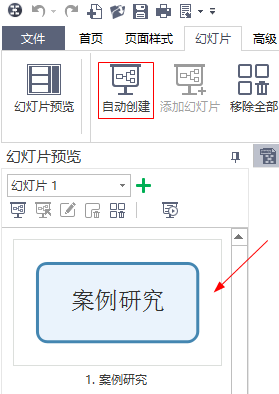
改变所有分支的样式
1.选中“中心主题”;
2.在右侧栏的“分支”系列,可以调节分支的样式、填充颜色、线条颜色、线条样式、连接线样式、箭头样式和虚线样式。
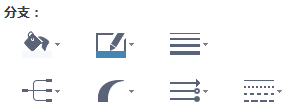
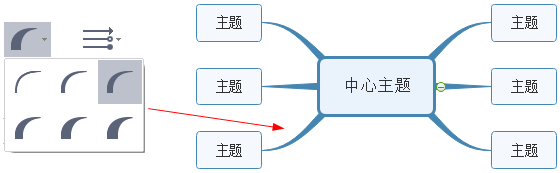
改变部分分支的样式
1.选中目标分支的父主题;
2.在右侧栏的“分支”系列,可以调节分支的样式、填充颜色、线条颜色、线条样式、连接线样式、箭头样式和虚线样式。
注意:
分支的线条颜色会改变连接线的颜色和整个分支里所有主题形状的线条颜色。
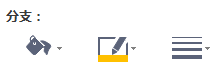
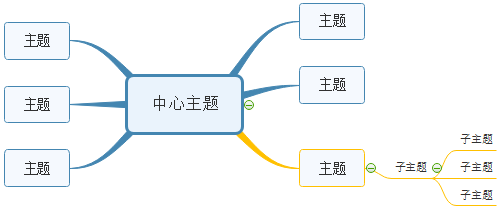
1.单击选中一个目标主题或多个目标主题;
2.在右侧栏的“字体”系列,可以调节主题文本的字体类型、字体大小、对齐、项目符号、粗体、斜体、下划线、行间距和文本颜色。
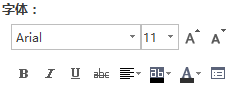
点击下列按钮来应用上述的字体效果:
 将选中的文本加粗;
将选中的文本加粗;
 将选中的文本斜体;
将选中的文本斜体;
 给选中的文本加下划线;
给选中的文本加下划线;
 在选中的文本中间加一道横线;
在选中的文本中间加一道横线;
 为选中的文本设置对齐格式;
为选中的文本设置对齐格式;
 为选中的文本添加底纹;
为选中的文本添加底纹;
 改变选中文本的字体颜色;
改变选中文本的字体颜色;
 增大选中文本的字体;
增大选中文本的字体;
 减小选中文本的字体;
减小选中文本的字体;
1.选中目标主题;
2. 在右侧栏的“主题”系列,可以调节线条样式、宽度、虚线样式和圆角样式。

点击“线条样式”按钮 ,在下拉列表里选择合适合适的线条样式。
,在下拉列表里选择合适合适的线条样式。
点击“线条宽度”按钮,在 下拉列表里选择合适合适的线条宽度。
下拉列表里选择合适合适的线条宽度。
点击“虚线样式”按钮,在 下拉列表里选择合适合适的虚线样式。
下拉列表里选择合适合适的虚线样式。
点击“圆角”按钮,在 下拉列表里选择合适合适的圆角样式。
下拉列表里选择合适合适的圆角样式。
选中需要改变阴影的主题,在右侧栏“主题”系列,点击“阴影”按钮 ,选择合适的预定义阴影效果。
,选择合适的预定义阴影效果。
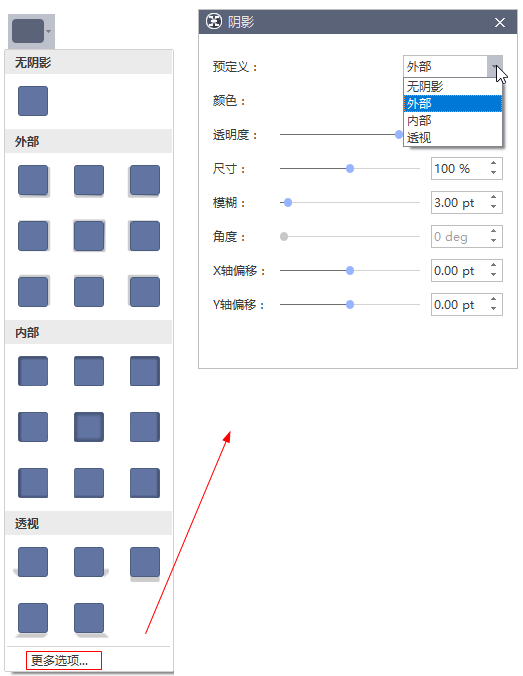
如果在下拉菜单里没有合适的阴影效果,点击“更多”来自定义阴影效果, 此功能用于设置自定义的阴影颜色、透明度、尺寸、模糊度和角度和偏移量。
阴影颜色
在“阴影”对话框中单击“颜色”,在下拉的颜色列表里选择合适的颜色。如果需要的颜色不在主题色里,点击“更多颜色”进行设置。
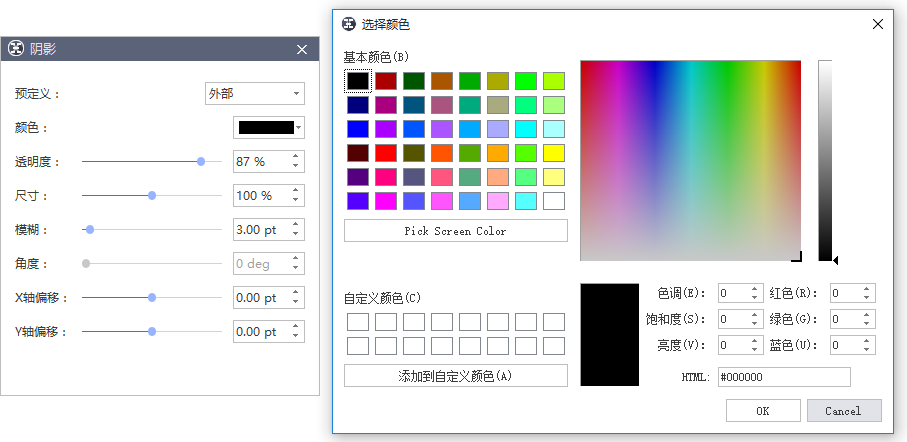
阴影透明度
如果要设置主题形状阴影的透明度,鼠标点击并拖动“透明度”滑块或在滑块右边的框里输入表示透明度的数值,也可以或者通过上下小箭头来增加或减少透明度。可以将阴影透明度的百分比从0(完全不透明,默认设置)调整至为100(完全透明)。
阴影尺寸
如果要调整阴影的尺寸,鼠标点击并拖动“尺寸”滑块或在滑块右边的框里输入表示阴影尺寸的数值,也可以或者通过上下小箭头来增加或减少阴影尺寸。
阴影模糊
如果要设置阴影模糊,鼠标点击并拖动“尺寸”滑块或在滑块右边的框里输入表示阴影模糊程度的数值,也可以或者通过上下小箭头来增加或减少阴影模糊度。
阴影角度
如果要调整阴影的角度,鼠标点击并拖动“角度”滑块或在滑块右边的框里输入表示阴影角度的数值,也可以或者通过上下小箭头来增加或减少阴影角度。
阴影X轴偏移和Y轴偏移
如果要设置渐变停止点在渐变向量中的位置,在“X轴偏移”和“Y轴偏移”右侧的框中输入表示偏移量的数值,或者通过上下小箭头来增加或减少偏移量。
显示更多
亿图图示的销售版本分为个人版和企业版。
MindMaster的销售版本分为订阅版和授权版。不论是哪种销售类型,最终都可以正常使用。
MindMaster订阅版:
1、订阅版绑定的是用户的MindMaster账号。购买订阅版后,MindMaster账号由普通会员升级为Pro会员,使用的软件为Pro版本。
2、可以按不同的周期订阅使用MindMaster会员,目前订阅版类型分为6个月、1年和2年。
3、使用MindMaster订阅版需要注册账号并登录会员账号。
4、订阅版pro会员可以在桌面版、网页版和手机版上使用软件会员功能。
MindMaster授权版:
1、授权版绑定的是用户的电脑,支持激活2台电脑同时使用。
2、授权版需要软件密钥来激活电脑,激活后的电脑软件升级为pro版本。
3、授权版支持在线和离线使用。
极少用户使用微信登录MindMaster软件后,发现云文件丢失,并且个人ID发生改变。
遇到该问题别担心,复制以下链接至电脑浏览器
//account.shengxianwu.com/mergeData.html
打开后,使用微信重新扫码登录即可恢复正常啦!
若依旧无法恢复,可微信后台留言求助亿图客服。
MindMaster是一款简单实用的中文版思维导图软件,在6.5版中,MindMaster增加了多文档打印功能,可以同时打印多个已经打开的思维导图文件,不需要再反复切换文档点击打印。
想要实现一键快速打印多个思维导图文档的方法很简单,首先请更新软件至6.5版,然后将需要打印的思维导图逐一打开,如下图所示:
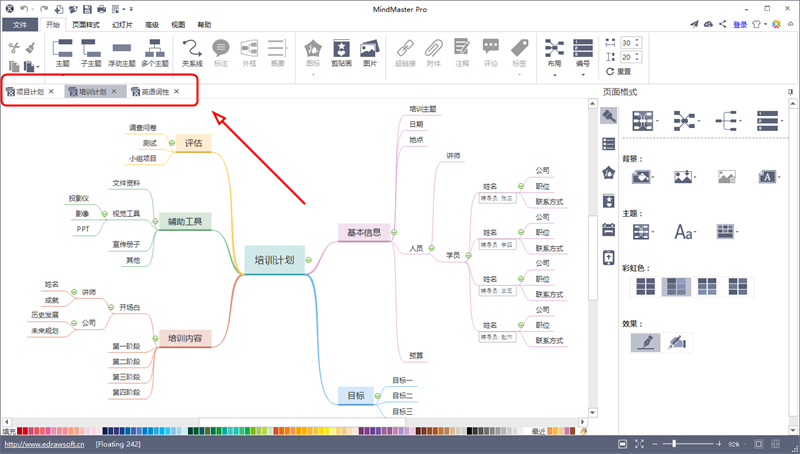
最后,切换至打印界面,将需要打印的思维导图逐一勾选上,然后点击打印即可。